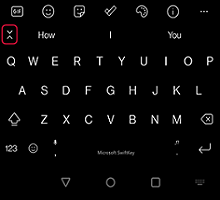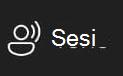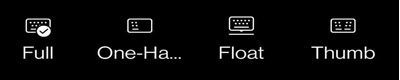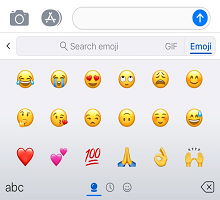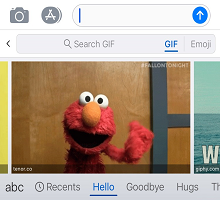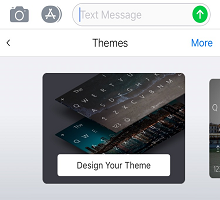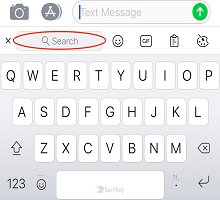-
Pano
1 - Araç Çubuğuna erişme
Araç çubuğu, sık kullandığınız tüm Microsoft SwiftKey özelliklerine ve kullanışlı ayarlara ev sahipliği yapıyor.
Araç çubuğuna Microsoft SwiftKey Klavyenizden kolayca erişilebilir. Araç Çubuğu'nu açmak/genişletmek için tahmin çubuğunun sol kısmındaki
Araç Çubuğunuzu kapatmak isterseniz, gizlemek için
2 - Araç Çubuğu'nda neler var?
Araç çubuğu aşağıdaki özelliklere ev sahipliği yapar:
Arama
Aramak Bing arama özelliğimiz, doğrudan Microsoft SwiftKey klavyenizden arama yapmanızı ve paylaşmanızı sağlar. Bing, kullanıcı amacını anlamak ve ilgili sonuçlar sağlamak için yapay zeka teknolojilerini kullanarak kullanıcılara daha iyi bir arama deneyimi sağlamayı amaçlar.Daha fazla bilgi: Android için Microsoft SwiftKey'de Arama özelliğini kullanma
Sesi
"Professional", "Casual", "Polite" ve "Social Post" tonlarına sahibiz.
Daha fazla bilgi: Microsoft SwiftKey Klavyede Ton kullanma
Sohbet
Sık kullandığınız tüm uygulamalardan animasyonlu görüntüler ekleyin ve gönderin. Her olay için bu mükemmel GIF'i bulmak için arama işlevini kullanın.Daha fazla bilgi: GIF ekleme ve arama
Çıkartmalar
GIF'leri seviyorsanız Çıkartmaları da seveceksiniz! Hem statik hem de animasyonlu Çıkartmalar ile konuşmalarınıza biraz virallik ekleyin.
Daha fazla bilgi: Çıkartmaları kullanma
Ayarlar
Kaputun altına girmek ve Microsoft SwiftKey nasıl işaretlediğini görmek istiyorsanız, Ayarlar başlamak için iyi bir yerdir.
Temalar
Microsoft SwiftKey, klavyenizi gerçekten kendinize özel hale getirmenizi sağlayan birçok tema sunar.
" Temalar" sekmesine dokunun (palet simgesiyle gösterilir) ve Galeri'ye tıklayın. Klavyenize uygulamak istediğiniz temayı seçin"
Daha fazla bilgi: Android için fotoğraf temaları
Pano
Pano, daha sonra kullanmak üzere kopyaladığınız tüm metinleri barındırır. Pano, klipleri kopyalayıp yapıştırmanıza veya daha hızlı ekleme için Kısayollar oluşturmanıza olanak tanır.
Daha fazla bilgi: Pano nasıl çalışır?
Düzenler
Düzenler simgesine dokunarak, SwiftKey uygulamasını tamamen açmadan Dillerinizi ve Düzenlerinizi değiştirme özgürlüğüne sahip olursunuz.
Daha fazla bilgi edinin: klavye düzenini değiştirmek Nasıl yaparım? (örneğin QWERTY'den AZERTY'ye) ?
Tek elle, Kayan ve Başparmak modu
Tek elle kullanım modu, tek elle yazma için tasarlanmış kompakt, azaltılmış genişlikte bir klavyedir.
Float modu, Microsoft SwiftKey Klavyenizi istediğiniz yere taşıma ve konumlandırma özgürlüğü sunar.
Başparmak düzeni size bölünmüş bir klavye sunar.
Daha fazla bilgi edinin: Android için Microsoft SwiftKey klavye modunuzu değiştirme
Çeviri
Microsoft Translator'i Microsoft SwiftKey Klavye ile tümleştirdik. Bu, Translator'ın özelliklerini zaten yaptığınız şey bağlamında kullanmak için hızlı ve sorunsuz bir yol sağlar. Artık uygulamalar arasında geçiş yapmak veya kopyalayıp yapıştırmak yok.
Daha fazla bilgi: Microsoft Translator'ı Microsoft SwiftKey Klavyenizle kullanma
Özelleştirici
Araç Çubuğu Özelleştiricisi, Araç Çubuğunuzu istediğiniz gibi uyarlamanıza olanak tanır; simgelerin sırasını yeniden düzenleyin ve gösterilecek yeriniz olmayan tüm simgeler için bir taşma menüsü işlevi görür.
Hesap
buradan Microsoft SwiftKey Hesabı ayarlarınıza hızlı erişim elde edin.
Daha fazla bilgi edinin: Microsoft SwiftKey Hesabı nedir?
Yeniden boyutlandır
Microsoft SwiftKey Klavyenizi yeniden boyutlandırmak ve yeniden konumlandırmak için sınır kutularını sürükleyin.
Okuma: Android'de Microsoft SwiftKey Klavyenizi yeniden boyutlandırma
Emoji
Sevdiğiniz tüm Emojilere hızlı erişim için basın.
Daha fazla bilgi: emojiyi Microsoft SwiftKey Klavyenizle kullanma
Gizli
Microsoft SwiftKey Klavyenizin sözcükleri öğrenmesini istemiyorsanız, açmak için Gizli simgesine dokunmanız gerekir. Simgeye bir kez daha dokunulduğunda Gizli moddan çıkar ve Microsoft SwiftKey sizden tekrar öğrenmesine izin verir.
Daha fazla bilgi: Android için Microsoft SwiftKey Klavyenizde Gizli mod nasıl çalışır?
Otomatik düzeltme
Seçiminiz olarak otomatik düzeltmeyi açıp kapatacak kullanışlı bir kısayol.
Daha fazla bilgi: Ara çubuğu Otomatik Düzeltme ile nasıl çalışır?
Sesle Metne
Ses tanıma varsayılan olarak açıktır. Microsoft SwiftKey Klavyeniz bu özelliği desteklemek için Google Voice teknolojisini kullanır.
Okuma: Android'de Microsoft SwiftKey ile Ses Nasıl yaparım? Metne Dönüştürme'yi kullanıyor musunuz?
Mesajlaşma Merkezi
Mesajlaşma merkezi, Microsoft SwiftKey Klavyenizden en iyi şekilde yararlanmak için ipuçlarıyla birlikte en yeni özelliklerimiz hakkında daha fazla bilgi edinebileceğiniz bir yerdir.
Araç çubuğu, sık kullandığınız Microsoft SwiftKey özelliklerine daha hızlı ve kolay erişim elde etmenin yeni yoludur.
1 - Araç Çubuğuna erişme
Araç Çubuğu'na Microsoft SwiftKey Klavyenizden kolayca erişilebilir. Tahmin çubuğunun sol kısmındaki '+' öğesine dokunmanız yeter.
2 - Araç Çubuğunda neler var?
Araç Çubuğu yazılırken aşağıdaki özellikler için yeni bir giriş sayfası bulunur:
Aramak
Bing arama özelliğimiz, doğrudan Microsoft SwiftKey klavyenizden arama yapmanızı ve paylaşmanızı sağlar. Bing, kullanıcı amacını anlamak ve ilgili sonuçlar sağlamak için yapay zeka teknolojilerini kullanarak kullanıcılara daha iyi bir arama deneyimi sağlamayı amaçlar.Microsoft SwiftKey Klavyede Arama'yı kullanma
Sesi
Ton özelliğimiz, giriş alanına girdiğiniz metnin tonunu değiştirmenize olanak tanır. Kullanıcıların alternatif sözcükler önererek ve cümleleri yeniden sıralayarak yazılarını geliştirmelerine yardımcı olmak için yapay zeka kullanır.
"Professional", "Casual", "Polite" ve "Social Post" tonlarına sahibiz.
Microsoft SwiftKey Klavyede Ton kullanma
Sohbet
Web'de arama yapmak için SwiftKey klavyeden yeni Bing sohbetini kullandığınızda, bir araştırma yardımcı, kişisel planlayıcı ve yaratıcı bir iş ortağınız olması gibi bir şey olur. Bazen bir yanıttan fazlasına ihtiyacınız vardır; ilham almanız gerekir. İster e-posta, yatma zamanı hikayesi veya yemek planı yazıyor olun, beklemenize gerek yok. Kullanmaya başlayın.Microsoft SwiftKey Klavyede Sohbet'i kullanma
Emoji
Emoji simgesine dokunduğunuzda emoji paneli açılır. Burada, çeşitli kategorilere yayılmış yüzlerce farklı emoji arasından seçim yapabilirsiniz.
GIF'LER
Sık kullandığınız tüm uygulamalardan animasyonlu görüntüler ekleyin ve gönderin.
Pano
Microsoft SwiftKey Panosu, daha sonra kullanmak üzere kopyaladığınız tüm metinleri barındırır. Pano, klipleri kopyalayıp yapıştırmanıza veya daha hızlı ekleme için Kısayollar oluşturmanıza olanak tanır.
Daha fazla bilgi: Pano nasıl çalışır?
Temalar
Sunulan tasarımlarda gezinerek veya kendi tasarımlarınızı tasarlayarak klavye Temalarınıza hızla erişin ve görünümünüzü değiştirin.
Daha fazla bilgi: Temaları ve tasarımları değiştirme
Arama
Her duruma uygun GIF'leri ve Emojileri aramak için arama işlevini kullanın.